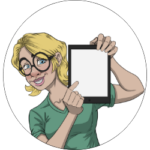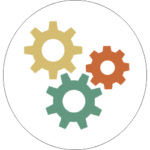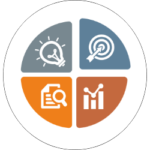Mit den erweiterten Selbstlern-Einstellungen kannst du individuell festlegen, wie deine Schüler:innen im Selbstlernmodus arbeiten.
So entscheidest du, welche Unterstützung sie erhalten, wann sie Lösungen sehen und ob sie automatisch neue Lektionen bekommen. Diese Anpassungen helfen dir, das Lernumfeld optimal auf die Bedürfnisse deiner Schüler:innen abzustimmen – ob du ihnen mehr Eigenverantwortung gibst oder den Fortschritt gezielt steuern möchtest.
![]() Diese Einstellungen findest du auch in den Einstellungen der Standardwerte in deinem eigenen Account, wo du die Einstellungen für größere Lerngruppen festlegen kannst.
Diese Einstellungen findest du auch in den Einstellungen der Standardwerte in deinem eigenen Account, wo du die Einstellungen für größere Lerngruppen festlegen kannst.
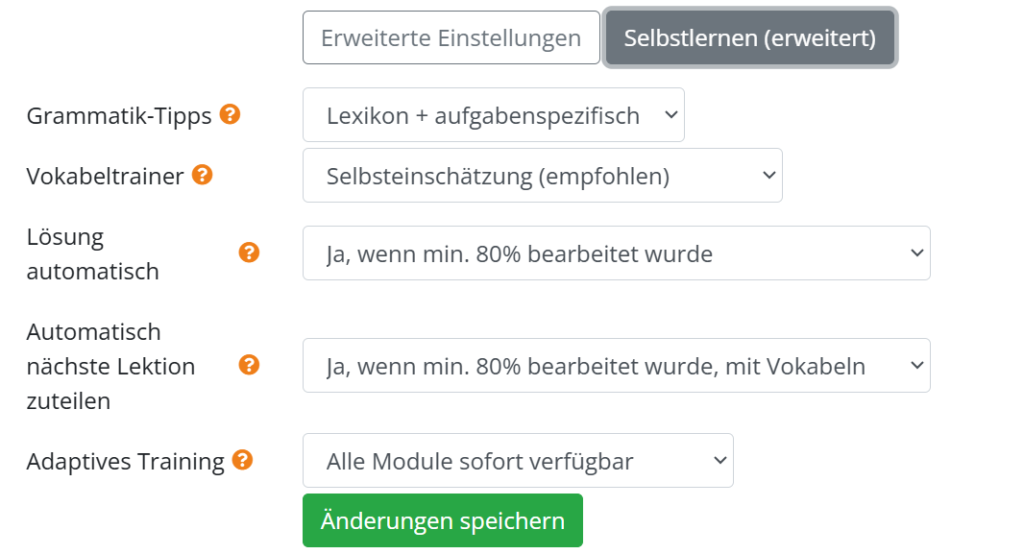
Bei den einzelnen Schüler:innen legst du sie hingegen individuell nur für diesen einen Schüler oder diese eine Schülerin fest oder kannst sie je nach Bedarf neu anpassen.
Grammatik-Tipps
Mit dieser Einstellung legst du fest, welche Grammatik-Hilfen deine Schüler:innen erhalten. Wählst du „Ausgeblendet“, arbeiten sie völlig eigenständig, ohne zusätzliche Tipps – ideal für Prüfungen oder geführten Unterricht. Mit „Nur Lexikon“ können sie allgemeine Erklärungen aus dem Grammatik-Lexikon abrufen, was besonders für fortgeschrittene Lernende geeignet ist. Die Option „Lexikon + aufgabenspezifisch“ bietet zusätzlich direkte Hinweise zur aktuellen Aufgabe – perfekt, um gezielt zu unterstützen und den Lernerfolg zu fördern.
Empfehlung: In heterogenen Gruppen oder bei selbstständigem Arbeiten ist „Lexikon + aufgabenspezifisch“ sinnvoll, da Schüler:innen so genau die Hilfe erhalten, die sie benötigen, ohne die Eigenständigkeit komplett aufzugeben.
Vokabeltrainer
Mit dieser Einstellung bestimmst du, wie der Vokabeltrainer den Lernfortschritt bewertet. Die empfohlene Option „Selbsteinschätzung“ ermöglicht es deinen Schüler:innen, selbst zu entscheiden, ob sie eine Vokabel beherrschen – das stärkt die Selbstreflexion.
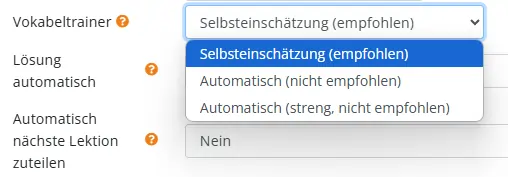
Alternativ kannst du die Bewertung automatisieren: „Automatisch“ bewertet den Fortschritt basierend auf der Bearbeitung, während „Automatisch (streng)“ noch präziser prüft und nur sicher gelernte Vokabeln als beherrscht markiert.
Lösung automatisch
Standardmäßig ist die manuelle Freigabe der Lösungen durch Klick auf die Glühbirne eingestellt. Die Musterlösung bleibt verborgen, bis du sie freigibst. Du kannst flexibel entscheiden, ob und wann deine Schüler:innen die Lösung einsehen dürfen.
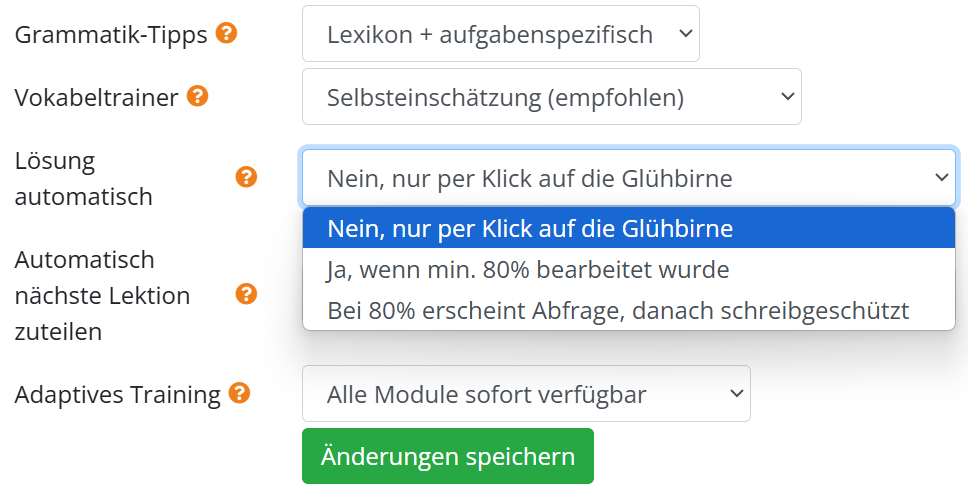
Die Glühbirne befindet sich direkt neben dem Namen der Lektion in der Materialliste deiner Schüler:innen. Diese Option ist besonders hilfreich für einen geführten Unterricht, in dem du die Besprechung der Lösungen aktiv anleitest und gezielt auf bestimmte Inhalte eingehen kannst. So hast du die volle Kontrolle darüber, wann deine Schüler:innen Einblick in die Musterlösung erhalten.
Automatische Freigabe nach 80 % Bearbeitung („Lösung automatisch“)
Mit der Funktion „Ja, wenn min. 80 % bearbeitet wurde“ können deine Schüler:innen die Musterlösung „anfordern“, sobald sie 80 % einer Lektion bearbeitet haben. Am Ende dieser Lektion erscheint dann der Button „Vergleichen“. Sie können nach Klicken des Buttons ihre Antworten direkt mit der Musterlösung vergleichen und bei erkannten Fehlern ihre Eingaben selbstständig überarbeiten.
Diese Einstellung ist ideal, wenn deine Schüler:innen eigenständig arbeiten sollen. Sie fördert das selbstständige Lernen, da sie sofort Rückmeldung erhalten und ihre Lösungen eigenverantwortlich korrigieren können. Besonders geeignet ist diese Funktion, wenn du möchtest, dass deine Schüler:innen ihre Aufgaben selbst prüfen und verbessern, bevor sie die Lektion abschließen.
Automatische Freigabe mit Schreibschutz
Mit der Einstellung „Bei 80% erscheint Abfrage, danach schreibgeschützt“ erhalten deine Schüler:innen die Musterlösung automatisch, sobald sie 80 % der Lektion bearbeitet haben – mit einem wichtigen Unterschied:
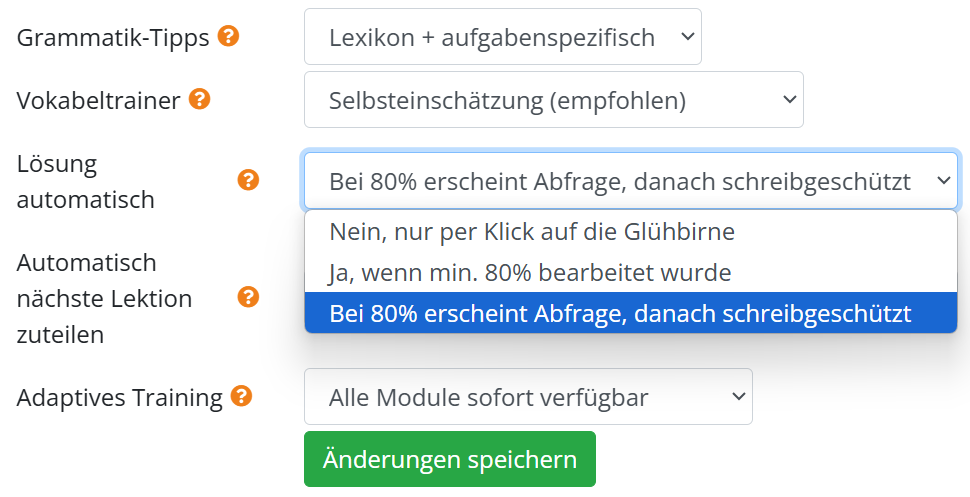
Sobald die Musterlösung freigeschaltet ist, wird die Lektion auf „Schreibgeschützt“ gesetzt. Deine Schüler:innen können ihre bisherigen Eingaben nicht mehr verändern, sodass alle Antworten unverändert bleiben. Diese Funktion ist besonders hilfreich, wenn du die Lösungen später gemeinsam im Unterricht besprechen und sicherstellen möchtest, dass Schüler:innen keine Lösungen abschreiben oder ihre ursprünglichen Antworten nachträglich anpassen. Falls du den Schreibschutz doch wieder aufheben möchtest, kannst du das jederzeit tun.
Automatisch nächste Lektion zuteilen
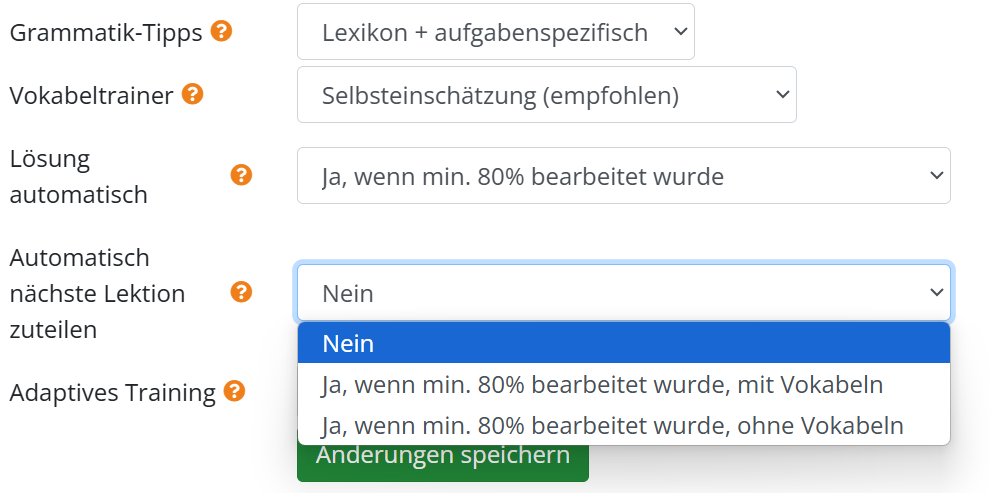
Standardmäßig werden Lektionen nicht automatisch zugeteilt, sondern manuell von der Lehrkraft hinzugefügt. So legst du selbst fest, welche Lektionen deine Schüler:innen als Nächstes bearbeiten. Das gibt dir volle Kontrolle über den Lernfortschritt und ermöglicht es dir, individuell auf den Wissensstand einzugehen.
Mit der Einstellung „Automatisch nächste Lektion zuteilen“ übernimmt die Software für dich die Vergabe neuer Lektionen. Sobald eine Lektion mindestens 80 % bearbeitet wurde, wird die nächste in der festgelegten Reihenfolge automatisch zugewiesen.
Zum Beispiel kannst du die Lektion INT1 im Grundkurs zuweisen. Sobald deine Schüler:innen diese bearbeitet haben, erkennt die Software das automatisch und teilt die nächste Lektion, in diesem Fall INT2, zu.
Diese Funktion spart dir Zeit und stellt sicher, dass deine Schüler:innen kontinuierlich arbeiten können, ohne auf eine manuelle Zuweisung warten zu müssen. Sie eignet sich besonders dafür, dass deine Schüler:innen selbstständig im eigenen Tempo lernen können.
Die automatische Zuweisung der nächsten Lektion erfolgt bereits bei 80 % Bearbeitung, da manche Aufgaben innerhalb einer Lektion nicht von allen Schüler:innen vollständig gelöst werden können – beispielsweise, wenn sie kein Mikrofon für Sprachaufnahmen haben. Damit dein:e Schüler:in kontinuierlich arbeiten können, wird die nächste Lektion bereits im Hintergrund freigeschaltet, während die aktuelle noch bearbeitet wird. So bleibt der Lernfluss erhalten, ohne dass du eingreifen musst.
Adaptives Training
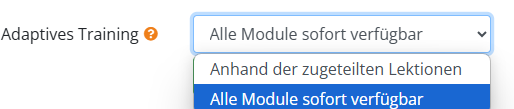
Die Einstellung „Adaptives Training“ steuert, wann Schüler:innen auf die Trainingsmodule zugreifen können.
Die Einstellung „Adaptives Training“ bestimmt, wie deine Schüler:innen auf die Trainingsmodule zugreifen. Wenn du „Anhand der zugeteilten Lektionen“ auswählst, erscheinen nur die Module, die zu den aktuell zugewiesenen Lektionen passen. Dadurch bleibt das Training übersichtlich und konzentriert sich auf die Inhalte, die gerade im Unterricht behandelt werden. Ab welcher Lektion genau welches Trainingsmodul im Trainingsbereich freigeschaltet wird, findest du hier in dieser PDF.
Alternativ kannst du „Alle Module sofort verfügbar“ aktivieren, wodurch deine Schüler:innen frei auf sämtliche Trainingsmodule zugreifen können, unabhängig von den zugeteilten Lektionen. Diese Option bietet mehr Flexibilität und fördert das eigenständige Lernen, kann aber auch dazu führen, dass die Übersichtlichkeit abnimmt, wenn viele Module gleichzeitig zur Verfügung stehen.